win7怎么设置远程桌面连接|win7远程桌面连接操作
时间:2017-01-31作者:ujiaoshou
ghost win7其实自身都带了远程登录程序,使用这个程序我们就可以进行用户远程登录别的电脑,帮助相互之间的沟通和协作。那么很多人在具体操作的时候并不知道该怎么办,下面就是win7怎么设置远程桌面连接。
具体的解决方法:
步骤一:打开win7 32位系统 的“开始”菜单,接着单击所有程序命令按钮。

步骤二:在里面找到附件命令夹将其展开,然后就看到ghost win7的远程登录桌面工具选项,单击打开。
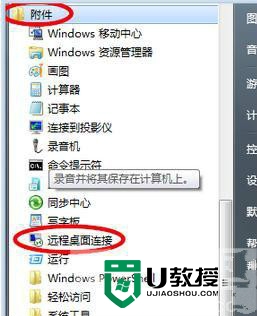
步骤三:此时就会弹出来下面那样的设置框,找到常规选项卡并根据提示要求输进去需要远程登录电脑的ip地址和远程登录的帐号,同时把红框中的选项勾上,接着就单击下面的连接键,然后输入密码,这样就可以顺利进行远程登录电脑桌面操控。
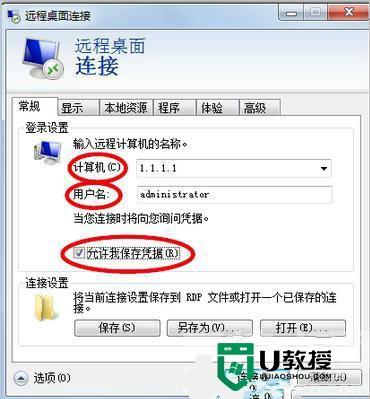
【win7怎么设置远程桌面连接】这就跟大家分享完了,希望以上的教程能帮到有需要的用户。还有其他的电脑系统使用问题,或者是想自己用u盘装系统的话,都可以上u教授查看相关的教程。





